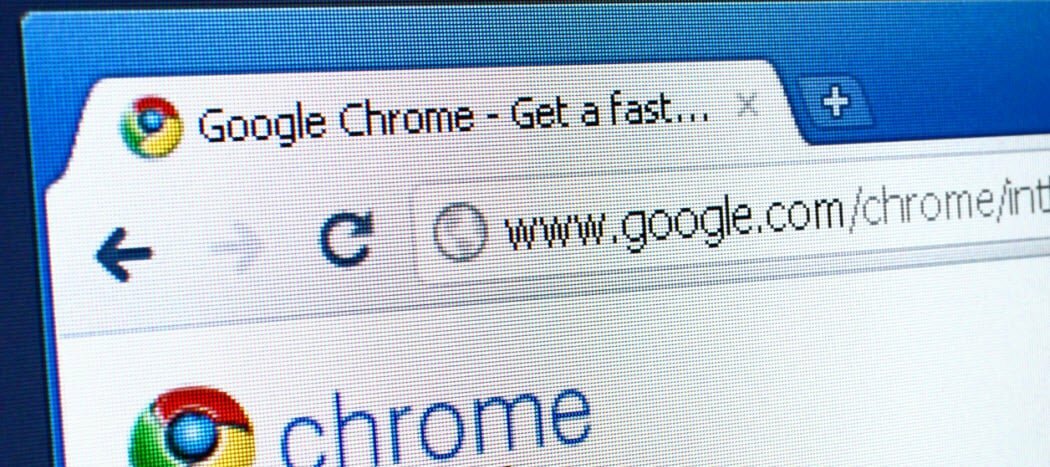Kā iestatīt automātisku ziņojumu ārpus biroja pakalpojumā Gmail
Gmail Google Varonis / / June 22, 2021

Pēdējoreiz atjaunināts

Izmantojiet atvaļinājuma atbildētāju, lai iestatītu ziņojumu ārpus biroja pakalpojumā Gmail. Šo funkciju varat iespējot tiešsaistē vai mobilajā ierīcē.
Ja dodaties prom un nevarat vai nevēlaties atbildēt uz e-pastiem, pakalpojumā Gmail varat iestatīt atbildi “ārpus biroja”. Oficiāli nosaukts atvaļinājuma atbildētājs, jūs varat paziņot tiem, kas jums sūta e-pastus, ka viņi neatbildēs kādu laiku.
Patīkams Gmail brīvdienu atbildētāja ieguvums ir tas, ka varat to iestatīt vai nu Gmail vietnē, vai mobilās ierīces lietotnē Gmail. Tātad, ja pirms aiziešanas esat aizmirsis iespējot funkciju, to varat izdarīt, atrodoties ceļā.
Kā iestatīt brīvdienu atbildētāju pakalpojumā Gmail Online
Lai tiešsaistē iestatītu atbildi ārpus biroja, dodieties uz Gmail vietne un pierakstieties, ja nepieciešams.
- Noklikšķiniet uz pārnesumu augšējā labajā stūrī un atlasiet Skatīt visus iestatījumus sānjoslā.
- Izvēlies Vispārīgi cilni augšpusē un pēc tam ritiniet līdz apakšai.
- Sadaļā Atvaļinājuma atbildētājs atzīmējiet opciju Atvaļinājuma atbildētājs ir ieslēgts. Pēc tam ievadiet detalizētu informāciju, ieskaitot Pirmā diena (datums, kad vēlaties to sākt) un pēc izvēles Pēdējā diena. Ja vēlaties atstāt pēdējo dienu tukšu, atgriezoties varat izslēgt brīvdienu atbildētāju.
- Ievadiet Priekšmets un tavs Ziņojums.
- Ja vēlaties nosūtīt automātisko atbildi tikai uz saviem kontaktiem, atzīmējiet šo izvēles rūtiņu.
- Klikšķis Saglabāt izmaiņas.
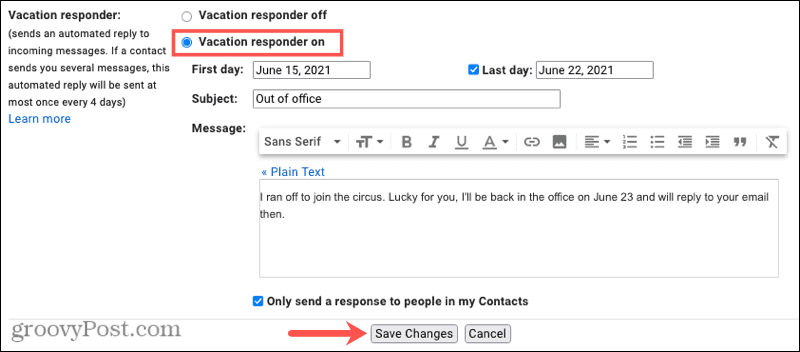
Lai izslēgtu brīvdienu atbildētāju, atkārtoti apmeklējiet šo sadaļu Gmail iestatījumos un atlasiet Atvaļinājuma atbildētājs ir izslēgts.
Kā iestatīt brīvdienu atbildētāju Gmail mobilajā lietotnē
Atbildi ārpus biroja varat iestatīt lietotnē Gmail Android, iPhone un iPad arī. Tas ir ērti, ja jūs to neizdarāt vietnē, pirms dodaties prom.
- Pieskarieties izvēlne augšējā kreisajā stūrī, ritiniet līdz apakšai un atlasiet Iestatījumi.
- Izvēlieties kontu, kuru vēlaties izmantot, ja jums ir vairāki. Vajadzības gadījumā atvaļinājumu atbildētāju var iestatīt tāpat kā katram atsevišķam kontam.
- Dodieties uz leju un atlasiet Atvaļinājuma atbildētājs.
- Ieslēdziet slēdzi, lai iespējotu funkciju.
- Papildiniet informāciju tāpat kā tiešsaistē, ievadot Pirmā diena, pēc izvēles Pēdējā diena, Temats un Ziņojums.
- Lai atbildi nosūtītu tikai tiem, kas ir jūsu Google kontaktpersonu sarakstā, atzīmējiet šo opciju apakšdaļā.
- Krāns Gatavs Android vai Saglabāt iPhone un iPad.
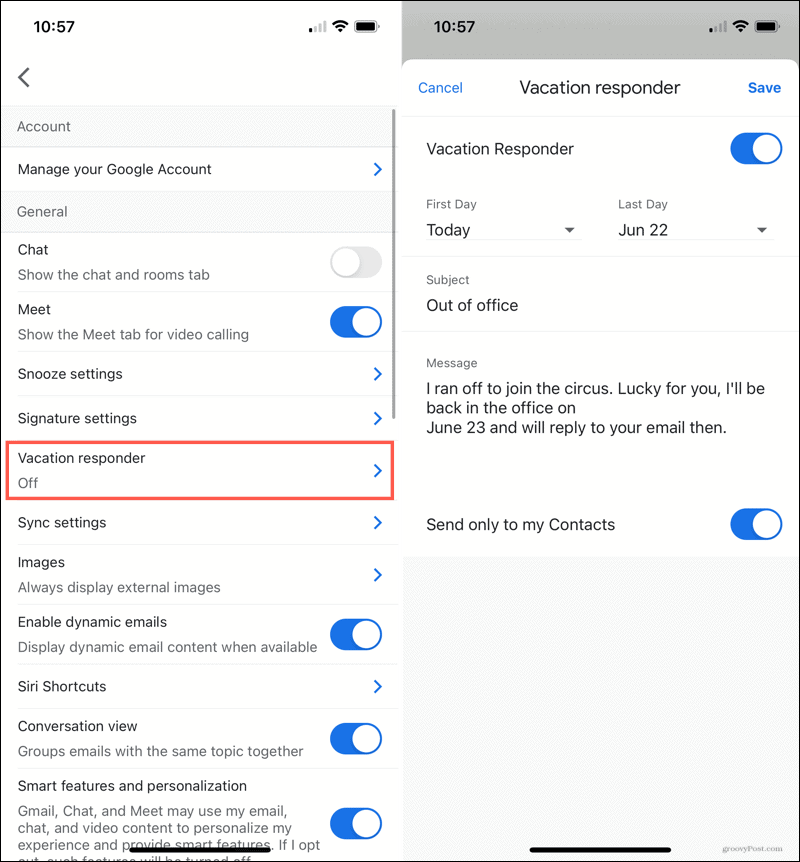
Lai izslēgtu brīvdienu automātisko atbildētāju, atgriezieties šajā Gmail iestatījumu sadaļā un izslēdziet slēdzi Atvaļinājuma atbildētājs.
Kā darbojas Gmail brīvdienu atbildētājs
- Gmail brīvdienu atbildētājs tiek sinhronizēts ar jūsu kontu, lai jūs varētu iespējot, atspējot un mainīt detalizētu informāciju vietnē vai mobilajā lietotnē.
- Automātiskās atbildes sākas pirmās dienas pulksten 12:00. Ja izmantojat pēdējo dienu, atbildes beidzas plkst. 23:59 pēc datuma, ja vien jūs neatslēdzat atbildētāju pirms laika.
- Atbildes cilvēkiem parasti tiek nosūtītas vienu reizi, pirmo reizi viņi jums nosūta e-pastu. Izņēmumi ietver:
- Kad viena un tā pati persona jums pēc četrām dienām atkal sūta e-pastu un atbildētājs joprojām ir ieslēgts.
- Rediģējot atbildētāju ārpus biroja paredzētajā laika posmā.
- Ja jūs ir uzstādīti paraksti, tie tiks parādīti zem jūsu brīvdienas atbildētāja ziņojuma.
- E-pasta ziņojumi, kas nonākuši jūsu surogātpasta mapē vai ir iekļauti adresātu sarakstā, automātiski nesaņems atbildi.
Informējiet klientus, klientus un kolēģus, ka esat ārpus biroja
Ļaut cilvēkiem, kuri jums sūta e-pastu, zināt, ka jūs kādu laiku nereaģējat uz tiem, ir ne tikai pieklājīgi, bet tas var būt svarīgi, ja izmantojat savu Gmail kontu uzņēmējdarbībai. Tāpēc atcerieties, lai iestatītu savu ārpus biroja atvaļinājumu atbildētāju nākamajam atvaļinājumam, atvaļinājumam vai ilgāka laika pavadīšanai.
Vēl viens veids, kā paziņot citiem, ka esat prom, ir iestatot ārpus biroja režīmu savā Google kalendārā.
Kā notīrīt Google Chrome kešatmiņu, sīkfailus un pārlūkošanas vēsturi
Pārlūks Chrome lieliski veic pārlūkošanas vēstures, kešatmiņas un sīkfailu saglabāšanu, lai optimizētu pārlūkprogrammas veiktspēju tiešsaistē. Viņas kā ...
Cenu salīdzināšana veikalā: kā iegūt cenas tiešsaistē, iepērkoties veikalā
Pērkot veikalā, tas nenozīmē, ka jāmaksā augstākas cenas. Pateicoties cenu saskaņošanas garantijām, jūs varat saņemt atlaides tiešsaistē, iepērkoties ...
Kā dāvināt Disney Plus abonementu, izmantojot digitālo dāvanu karti
Ja esat izbaudījis Disney Plus un vēlaties to kopīgot ar citiem, lūk, kā iegādāties Disney + dāvanu abonementu ...
Jūsu ceļvedis dokumentu kopīgošanai pakalpojumā Google dokumenti, Izklājlapas un Prezentācijas
Jūs varat viegli sadarboties ar Google tīmekļa lietotnēm. Šis ir jūsu ceļvedis koplietošanai pakalpojumos Google dokumenti, Izklājlapas un Prezentācijas ar atļaujām ...